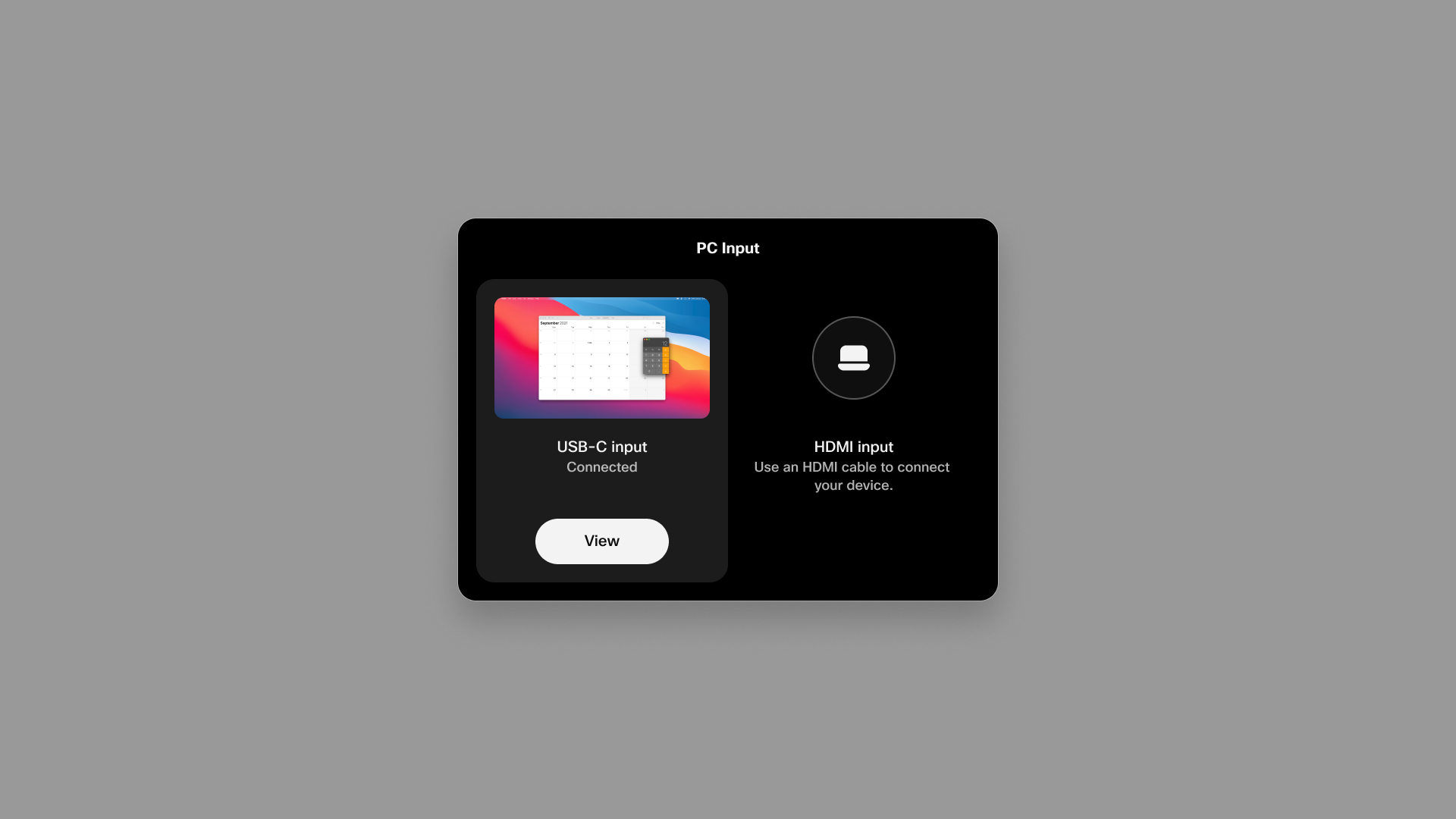Podijelite sadržaj pomoću kabela na Board, stol i seriju soba
 Želite li poslati povratne informacije?
Želite li poslati povratne informacije?Formati razlučivosti veći od 1920×1080@60fps zahtijevaju upotrebu brzih HDMI kabela. To se odnosi na izvore prezentacije kao što su računalo, kamera dokumenta ili reproduktor medijskih sadržaja, zaslonska ploča ili drugi uređaj.
Za zajamčeni rad koristite HDMI kabel s Cisco ili Premium certificirani kabel.
Primjeri preporučenih Cisco HDMI kabela:
-
HDMI Kabel usklađen sa standardom 1.4b 8 metara - CAB-PRES-2HDMI-GR
-
HDMI 2.0 kabel 1.5 Metara, sivi - CAB-2HDMI-1.5M-GR
-
HDMI 2.0 kabel 3 Metra, sivi - CAB-2HDMI-3M-GR
-
Cisco Višeglavi kabel 9 metara - CAB-HDMI-MUL4K-9M
| 1 |
Povežite prijenosno računalo s HDMI priključkom stolnog uređaja pomoću kabela HDMI. Provjerite je li prijenosno računalo ili neki drugi izvor prezentacije uključen. Zaslon se automatski dijeli. Ako zajednički koristite poziv tijekom poziva, slijedite sljedeće korake. |
| 2 |
Na zaslonu Home uređaja dodirnite Pokaži PC. Zaslon ćete vidjeti lokalno. Ostali sudionici još ne mogu vidjeti vaš zaslon. |
| 3 |
Dodirnite Zajedničko korištenje. Minimizirajte ili maksimizirajte dijeljenu sliku (ili pretpregled) dodirom na gumb Minimiziraj/maksimiziraj na zaslonu. |
| 4 |
Da biste prekinuli zajedničko korištenje, dodirnite Prekini zajedničko korištenje. |